
¿Eres un entusiasta de Linux? Entonces entendemos que hayas entrado en este artículo que va a tratar sobre Fastfetch: Qué es y cómo instalarlo. Con este artículo vas a entender qué es y cómo funciona para poder llegar a controlar esta herramienta diseñada para enseñarnos información detallada del sistema de una forma muy rápida y sencilla pero sobre todo, visual o estética.
Suponemos que también puede que conozcas Neofetch, ya que es otra herramienta de información detallada bastante famosa. Sobre esa hemos escrito este artículo que también te puede interesar Neofetch: la herramienta para personalizar tu sistema con información detallada. Así sales de dudas sobre ambas herramientas. También vamos a enseñarte a instalar Fastfetch en tu sistema Linux, no te preocupes, pero eso será más adelante, primero vamos con el qué es Fastfetch.
¿Qué es Fastfetch? La herramienta de datos que sustituye a Neofetch
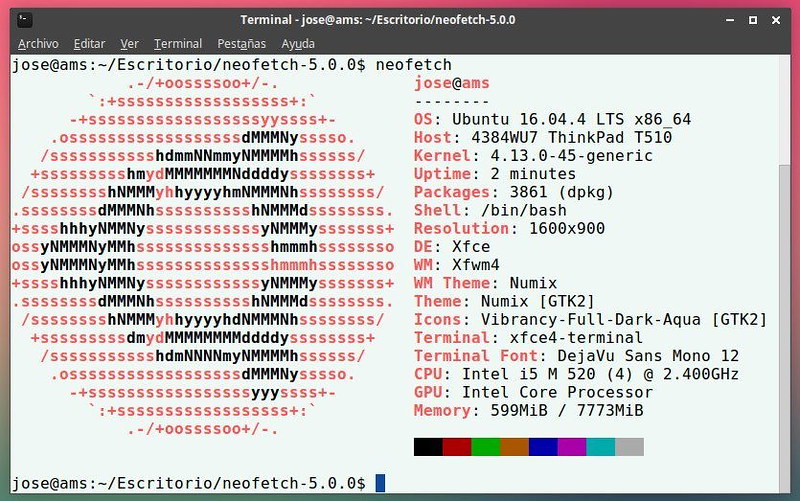
Para empezar a hablar sobre estas herramientas primero deberíamos de saber qué es o qué significa «Fetch» en Linux, y para no demorarnos más en el objetivo de este artículo te podemos decir que un fetch es un programa basado en Linux que tiene por objetivo enseñarnos en diferentes pantallas un resumen muy informativo sobre las características técnicas de tu ordenador y del sistema operativo que se está ejecutando en ese momento. Gracias al Fetch vas a poder conocer datos esenciales al instante. Hay programas similares en Windows y en MacOS pero como imaginarás aquí en Linux, se parece más a una consola de comandos típica de Windows.
Una vez sabemos esto, podemos decirte que Fastfetch es una herramienta para recuperar información básica del sistema y que para que el usuario pueda entenderla, la muestra de forma más visual. Similar a la imagen anterior que te hemos dejado. A día de hoy un Fastfetch funciona sobre los siguientes sistemas operativos: Linux, Android, FreeBSD, MacOS y Windows 7 en adelante. Se parece a Neofetch, como te decíamos, con la diferencia de que en este caso está programada en C y es más rápida y eficiente, por lo tanto es una alternativa mejor a Neo. Si has llegado hasta aquí ya tenemos el qué es del Fastfetch: Qué es y cómo instalarlo, pero vamos a darte algunos detalles más:
Fastfetch muestra diferente información del tipo:
- Información acerca del sistema operativo, como por ejemplo su versión y distribución o nombre del Kernel.
- Hardware instalado en el PC, como puede ser la memoria RAM, tu tarjeta gráfica y todo lo demás que imaginas.
- Información sobre el entorno de escritorio y el gestor de ventanas, es decir, nos mostrará si usas GNOME, KDE, Xfce…
- Configuración del sistema o tema, cosas tan simples como inconos, tema de las ventanas o la fuente utilizada.
- Información extra como la actividad, el uso de los recursos del sistema y otra información útil en diferentes momentos.
Se puede decir que Fastfetch es muy utilizado por los usuarios de Linux para hacer un resumen de su sistema en Internet. Al final la comunidad Linux se ayuda entre sí y están muy unidos en foros o redes sociales para compartir información constantemente.
Principales diferencias entre Fastfetch y Neofetch
Antes de pasar a enseñarte el cómo de Fastfetch: Qué es y cómo instalarlo, vamos a decirte cuáles son las principales diferencias entre estas herramientas, ya que anteriormente te hemos dejado alguna pincelada sobre ello, pero queremos profundizar más para que sepas por qué Fastfetch es mejor alternativa a utilizar si quieres mostrar datos del sistema.
Como te decimos ambas herramientas tienen funciones similares pero las principales diferencias a favor de Fastfetch son las siguientes:
- Fastfetch es mucho más rápido por su programación, se toma muchísimo menos tiempo que Neofetch en enseñarte los datos que necesitas.
- Fastfetch utiliza muchos menos recursos que Neo para mostrarte sus datos, por lo que si tu sistema Linux es limitado en cuanto a hardware ni lo dudes, Fastfetch es mucho mejor que su herramienta hermana.
- Fastfech es mucho más personalizable que Neofetch. No es que su hermano no lo sea, es que Fastfetch lo es más. Además te ofrece opciones de configuración para que puedas obtener más o menos datos en pantalla o los que a ti te interesan. Es totalmente al gusto del usuario de la herramienta.
Cómo instalar Fastfetch
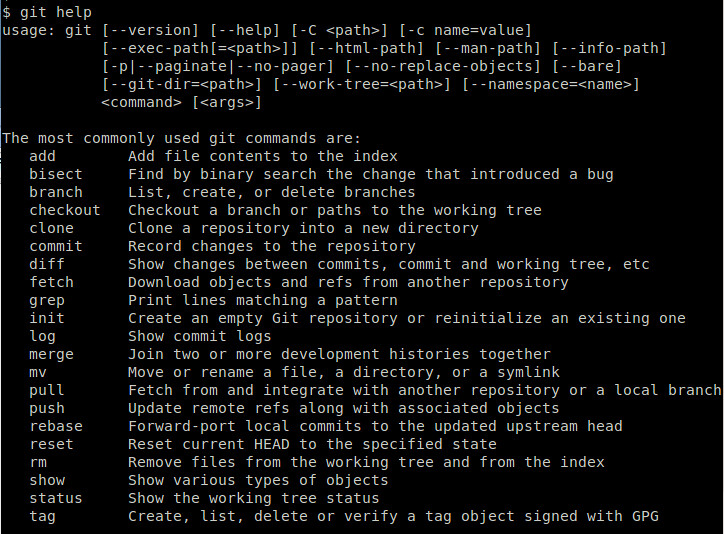
Instalación de Fastfetch en Ubuntu y Debian
Para instalar Fastfetch en sistemas basados en Ubuntu o Debian tendrás que realizar lo siguiente:
- Actualiza los repositorios de software con este código: «sudo apt update»
- Instala las dependencias necesarias: «sudo apt install git build-essential cmake libpci-dev libvulkan-dev»
- Clona el repositorio de Fastfetch (usa git): «git clone https://github.com/LinusDierheimer/fastfetch.git»
- Compílalo e instálalo: «cd fastfetch mkdir -p build && cd build cmake .. make sudo make install»
- Ejecútalo: «fastfetch»
Instalación de Fastfetch en Arch Linux
- Instala un asistente AUR (si no lo tienes ya instalado): «sudo pacman -S yay»
- Instala Fastfetch desde AUR: «yay -S fastfetch»
- Ejecuta Fastfetch: «fastfetch»
Instalación de Fastfetch en Fedora
- Instala las dependencias necesarias: «sudo dnf install git gcc cmake make pciutils vulkan-devel»
- Clona el repositorio: «git clone https://github.com/LinusDierheimer/fastfetch.git»
- Compila e instala Fastfetch: «cd fastfetch mkdir -p build && cd build cmake .. make sudo make install»
- Ejecuta Fastfetch: «fastfetch»
¿Cómo personalizar Fastfetch?
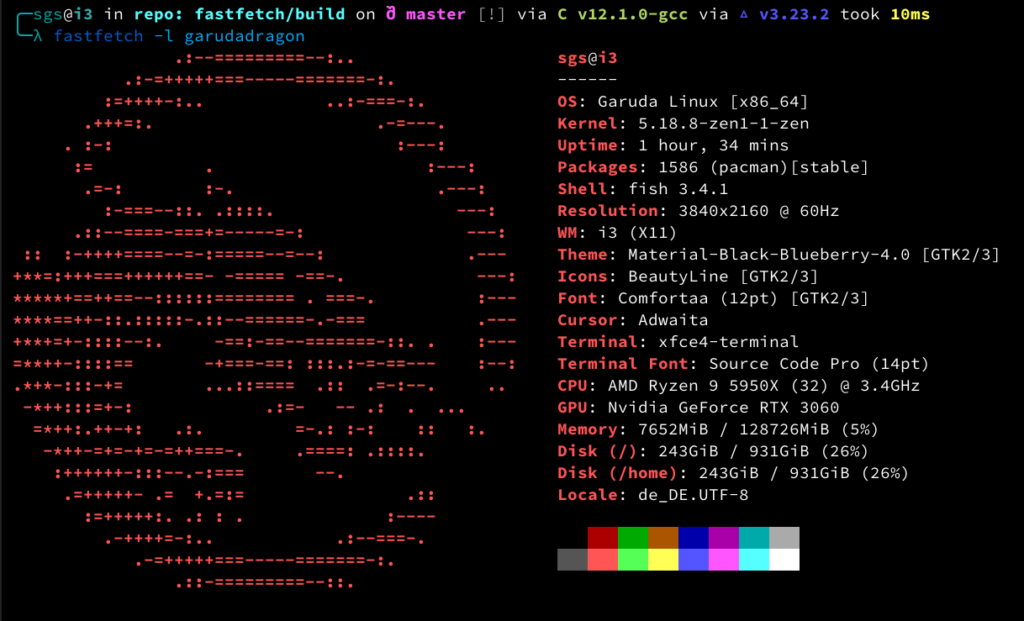
Para finalizar este artículo sobre Fastfetch: Qué es y cómo instalarlo vamos a darte algún comando extra para personalizar la herramienta. Los más útiles a nuestro parecer son:
- Mostrar información del sistema operativo: «fastfetch –os»
- Cambiar el esquema de color: «fastfetch –color-scheme dracula»
- Explorar todas las opciones de personalización de Fastfetch: «fastfetch —help»
Esperamos que este artículo sobre Fastfetch: Qué es y cómo instalarlo te haya sido de ayuda. Como has podido leer si eres usuario de Linux (principalmente) te va a ser de mucha ayuda de cara a obtener información visual sobre tu sistema, hardware, recursos y otros y además de forma muy detallada y rápida. Si te gusta tener el control sobre todo lo que tienes en tus manos tienes que darle una oportunidad a esta herramienta que nos ofrece Linux. ¡No dudes en instalarlo y trastear con Fastfetch! Te dejamos un enlace a github con sus correspondientes descargas para cada versión de Linux.
Apasionado de la tecnología desde pequeñito. Me encanta estar a la última en el sector y sobre todo, comunicarlo. Por eso me dedico a la comunicación en webs de tecnología y videojuegos desde hace ya muchos años. Podrás encontrarme escribiendo sobre Android, Windows, MacOS, iOS, Nintendo o cualquier otro tema relacionado que se te pase por la cabeza.